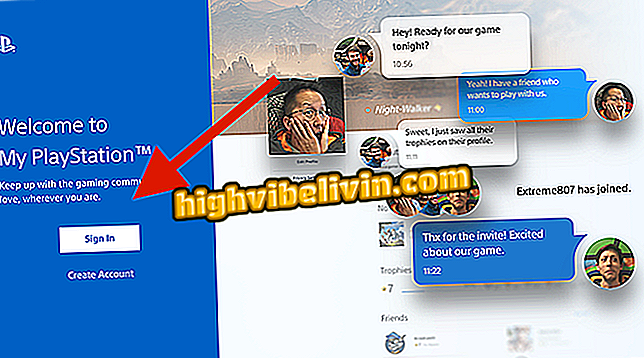Facebook endrer Hendelser verktøy; vet hvordan du skal bruke
Facebook Events-verktøyet ble redesignet av det sosiale nettverket for at denne typen publikasjon skal få bevis når de er lagt ut på brukerens profil. Klagen er nå begrenset til ti kategorier som for eksempel meldingsmelding, nyheter om en ny jobb eller flytting til et nytt hjem.
I tillegg er nye innstillinger lagt til plattformen: det er mulig å velge bildet av publikasjonen fra et galleri med illustrasjoner av Facebook selv, eller å ta bilder av sider eller brukere merket i innlegget. Videoer kan også inkluderes i hendelser. Slik bruker du funksjonen i appen for Android og iPhone (iOS) fra Facebook og på PCen via nettstedet.
Ti skjulte Facebook-funksjoner som få brukere vet

Facebook endrer hendelsesverktøy og gir mer tilpasning av innlegget med bilder, emojis og mer
Vil du kjøpe mobiltelefon, TV og andre rabattprodukter? Kjenn Sammenlign
Av Facebook-programmet
Trinn 1. For å få tilgang til "Hendelser" i Facebook-programmet, gå til profilen din og bla til "Publikasjoner" -delen. Funksjonen "Hendelser" er nå ved siden av "Status" og "Bilder". Berør den for å bruke den;

I appen klikker du på profilen din, blar til "Publikasjoner" og berører "Hendelser"
Trinn 2. Velg et av de mest brukte hendelsesforslagene, som vises øverst på skjermen, eller trykk på et av verktøyets tilgjengelige temakategorier, som er oppført nedenfor.

Velg et forslag eller en av de 10 tilgjengelige hendelseskategorier
Trinn 3. Fullfør prosessen med å sortere hendelseskategorien ved å velge en av de viste typene, og skriv deretter teksten til publikasjonen. På bunnen av innlegget blir kommandoene for å sette inn ekstra funksjoner: bilder eller videoer, tag kontakter, sett innleggingssted eller få tilgang til kameraet på enheten for å ta opp eller ta et bilde på tidspunktet for publisering;

Velg en av arrangementstypene i kategorien, skriv inn publikasjonsteksten, og velg ekstra funksjoner
Trinn 4. Når du har skrevet teksten og satt inn de ekstra funksjonene, trykker du på redigering for å endre vedlagte bilder. "I dag" -knappen definerer datoen for innleggingen av hendelser. Denne konfigurasjonen bidrar også til å markere hendelser som har skjedd, slik at de vises i "Suvenirer";
Trinn 5. Begivenhetspublikasjonene vil bli presentert i sin tidslinje i henhold til datoen valgt for innlegget, og viser også små animasjoner for å indikere tanningsene til hver kontakt;

Eventposter vil bli vist på tidslinjen, med korte animasjoner som indikerer solbrent
Av Facebook-siden
Trinn 1. For å få tilgang til Facebooks «Hendelser» av nettleseren, skriv inn profilen din og velg funksjonen øverst på siden, også i publikasjonsdelen;

På profilsiden, velg alternativet "Hendelser"
Trinn 2. Facebook viser fem kategorier av hendelser og deres sekundære rangeringer. Velg en eller trykk "Opprett din" for å lage en ny;

Velg et alternativ, fremhevet av Facebook-presentasjonen, blant de 5 kategoriene og typer hendelser som er tilgjengelige
Trinn 3. Skriv teksten til hendelsespublikasjon og skriv inn tilleggsinformasjon, for eksempel type, dato, sekundærtekst eller kontaktoppslag. Du kan også laste opp bilder fra din PC eller fra Facebook selv;

Skriv teksten til Hendelser og tilpass publikasjonen med bilder, dato, plassering eller tillegg av kontakter og klikk "Lagre" for å fullføre
Trinn 4. Hendelsespublikasjonene i nettleseren vil også bli vist på brukerens tidslinje, i henhold til datoen som er valgt, og vil vise korte animasjoner som indikerer tanningen til hver kontakt.

Publikasjonen vil bli vist på tidslinjen, også i henhold til valgt dato
Via Facebook og CNET
Hva er ditt favoritt sosiale nettverk? La din mening stå på forumet.

Slik ser du hva personen likte på Facebook via mobiltelefon